En este tutorial de vídeo, aprenda a sacar el máximo partido de sus LUT mediante el panel de color de Lumetri en Adobe Premiere Pro, ¡además de LUT gratis!
El uso de LUT es una excelente manera de comenzar con la gradación de color de las secuencias de video. Sin embargo, puede notar que las LUT con frecuencia producen resultados mixtos cuando las aplica por primera vez. Puede haber algunas razones para esto. Los exploraremos en este videotutorial y también veremos las diferencias entre las LUT de corrección. y LUT creativos — y cómo exportar tus propios LUT personalizados en Premiere Pro.
¡Entonces empecemos! (¡Asegúrese de descargar el archivo del proyecto, que incluye LUT gratis!)
Descargue el archivo del proyecto.
Estos elementos son de uso gratuito en cualquier proyecto personal o comercial. Al descargar, acepta no revender ni redistribuir estos recursos gratuitos.
¿Qué es un LUT?
Primero, permítanme ofrecer una explicación simple de cómo funcionan las LUT (significa "Tabla de consulta"). Me gusta pensar en las LUT como ajustes preestablecidos de color universales. . Los LUT cambian la información de color cuando los aplicas a imágenes o fotos, para lograr una precisión de color superior. Los LUT son compatibles con diferentes aplicaciones de video, cámaras e incluso monitores externos.
LUT de corrección
Este suele ser el aspecto más confuso de trabajar con LUT para los nuevos usuarios. Sin ser demasiado técnico, generalmente hay dos tipos de LUT:LUT de corrección convertir con precisión la información de color — generalmente de un perfil de imagen a otro (como LOG a Rec. 709, que es más un perfil de imagen "estándar" con el que es más fácil graduar el color).
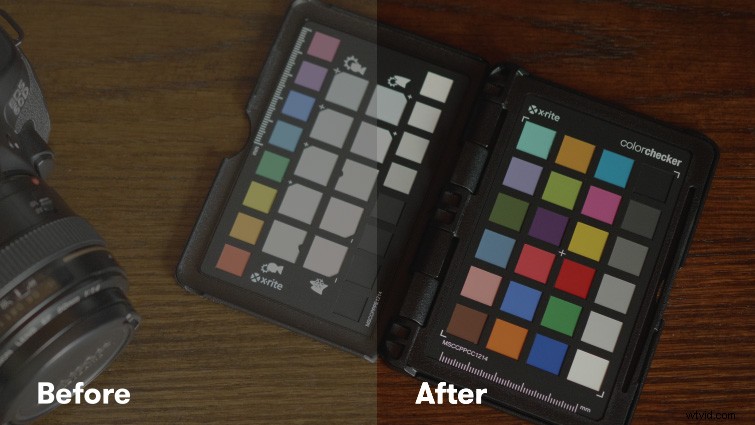
LUT creativos
Los LUT creativos producen apariencias más estilísticas y pueden variar bastante. (Es posible que no sean tan precisos en cuanto al color, pero está bien, porque generalmente se usan para crear un aspecto final). En la mayoría de los casos, se aplican LUT creativos a material de archivo con corrección de color en una Rec. 709 foto de perfil. (Sin embargo, algunas LUT creativas están diseñadas para la aplicación de dirección a material de archivo LOG).
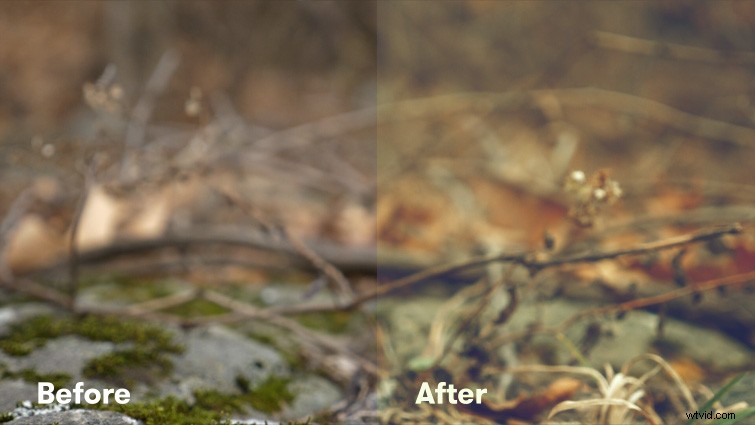
Cómo obtener mejores resultados con LUT
Los resultados que obtenga de una LUT creativa dependerán del metraje con el que esté trabajando. Si su metraje original no tiene el balance de blancos o la exposición adecuados, es posible que los resultados finales no sean los que esperaba. Sin embargo, al ajustar algunas configuraciones en Lumetri Color, debería poder marcar el aspecto original que deseaba.
Un error común es aplicar una LUT creativa y luego aplicar efectos de color adicionales encima de la LUT para corregir el aspecto. Tus resultados serán mucho mejores si aplicas la LUT en la Creatividad sección de Lumetri Color, luego vuelva a la Corrección básica para ajustar la apariencia general.

Configuraciones para ajustar
La mejor Corrección Básica la configuración para ajustar en Lumetri Color, después de haber aplicado un LUT creativo, es Balance de blancos , Tinte y Exposición . También recomiendo experimentar con Vibrance y Saturación en la Creatividad Sección de Lumetri Color.
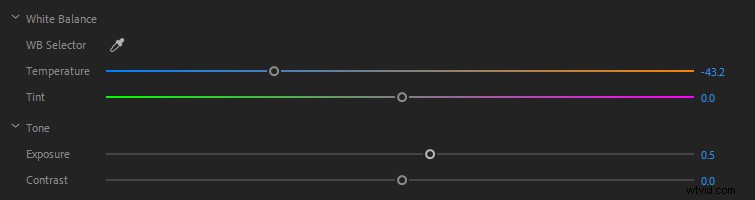
Exportar sus propios LUT
Finalmente, puede exportar fácilmente sus propias LUT basadas en la configuración de Lumetri Color. Primero asegúrese de estar trabajando en el Color espacio de trabajo en Premiere Pro. En el Panel de color de Lumetri, en la parte superior, verá un botón de menú junto al texto Color de Lumetri. (El botón de menú se ve como tres líneas discontinuas). Haga clic en ese menú y luego verá opciones para exportar un .cube LUT. Luego puede volver a importar ese LUT en Premiere Pro o usarlo con cualquier otra aplicación que use LUT en formato .cube. (.cube es uno de los formatos LUT más universales).
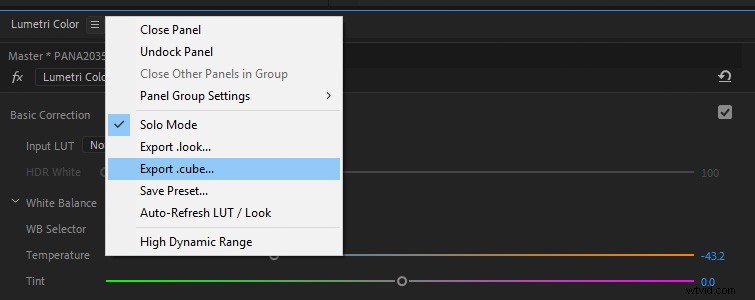
¿Te interesan las pistas que usamos para hacer este video?
- “Night Fly” de Cruen
- “Breakthrough Road” de Make Music
- “El fugitivo” de Cymatix
- “Hotel Paraíso” de Cymatix
- “Adelante y más allá” de Cymatix
